
Symfony Live 2025 : les 20 ans du framework !
Retour sur les deux journées de conférences pour la SymfonyLive Paris 2025 à Paris.

Bien que la plupart des développeurs PHP connaissent l'existence de xDebug, je me rends compte que bien peu l'utilisent réellement, et souvent se laissent tenter par la méthode « à l'ancienne » du var_dump(); die;.
Dans cet article je vais tenter de vous familiariser avec cet outil d'une incroyable utilité, qui vous fera gagner un temps fou pour débugger vos applications.
Le principe est assez simple : On place tout d'abord un ou plusieurs points d'arrêt dans le code, là où on veut interrompre l'exécution du script. Lorsque l'on accède à une URL via le navigateur, xDebug intercepte l'appel et déclenche une session de debug en notifiant l'IDE. On retrouve alors dans l'IDE la valeur des variables du scope courant ainsi que la pile d'appels. Le plus sympathique est de pouvoir avancer l'exécution pas à pas en naviguant dans les appels de fonctions tout en gardant un œil sur les valeurs des variables présentes dans le scope.
Il est également possible de débugger les scripts en mode CLI. C'est exactement le même principe.
Si ce n'est pas déjà le cas, il faut installer et activer l'extension xDebug.
Sur ubuntu cela donne :
sudo apt-get install php-xdebug
Pour les autres systèmes je vous invite à voir la documentation officielle.
Normalement l'extension doit maintenant être chargée avec PHP :
php -m | grep xdebug xdebug
Vous aurez également besoin d'un IDE, ici nous verrons un exemple avec PHPStorm, mais bien d'autres sont compatibles en installant simplement un plugin (NetBeans, Atom, SublimeText, etc...)
Dans cette section nous verrons comment utiliser xDebug avec votre IDE pour débugger une application web sur un serveur distant (ou même en local).
Pour activer le debug distant, nous avons besoin de modifier la config php.ini :
xdebug.remote_enable=On # Activer le debug distant xdebug.remote_connect_back=On # xDebug va automatiquement se connecter sur l'IP présente dans $_SERVER['REMOTE_ADDR'] xdebug.remote_host=localhost # Host à contacter si remote_connect_back est désactivé ou dans un contexte CLI xdebug.remote_port=9000 # Port par défaut xdebug.idekey=idekey # Identifiant de session utilisé par l'IDE
Ensuite, configurons PHPStorm :
On va dans Run > Edit configurations, puis cliquer sur le symbole « + » Dans la liste on clique sur « PHP Remote Debug ».
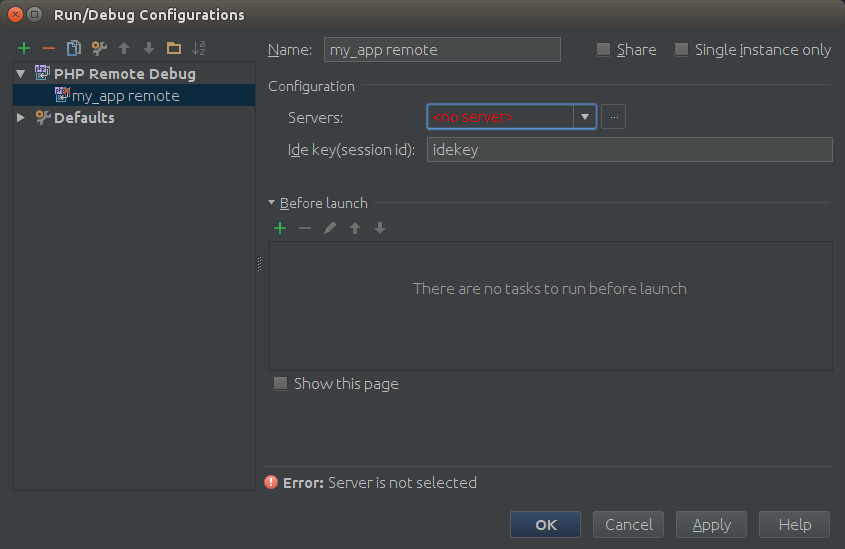
Nommez votre configuration et renseignez l'idekey, ici « idekey » comme configuré dans le php.ini. On ajoute ensuite un serveur en cliquent sur le bouton « ... »
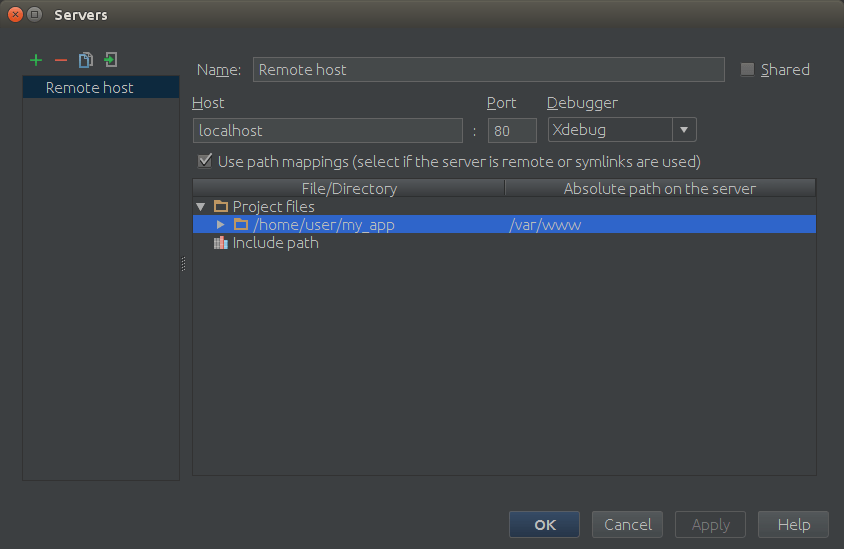
Dans cet exemple je fais tourner un server en local, mon host distant est en fait localhost. On laisse le port 80 et on sélectionne évidemment « xDebug ». Il faut également mapper les fichiers PHP locaux avec ceux qui se trouvent sur le serveur (pour que l'IDE reconnaisse les fichiers que xDebug lui communique). Ici mon projet se trouve dans /var/www sur le serveur distant.
Maintenant il ne nous reste plus qu'à poser un point d'arrêt dans le code et d'écouter les connections de xDebug (bouton à droite sur l'image) : 
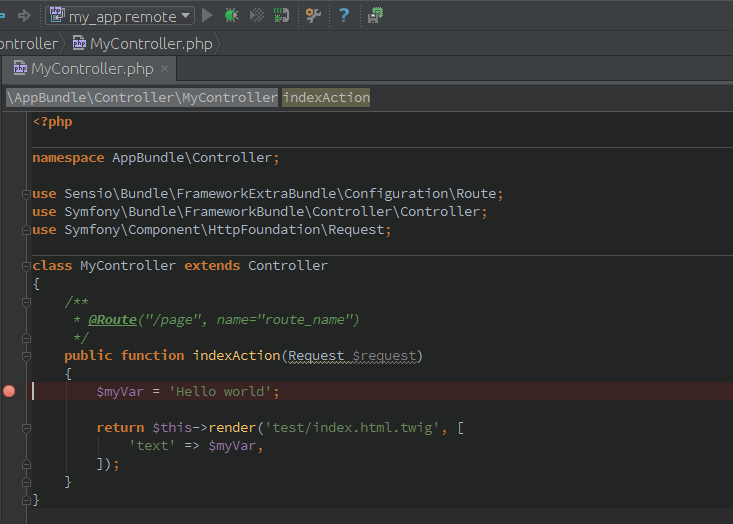
Pour déclencher la session de debug, nous devons passer la variable XDEBUG_SESSION_START en query string avec comme valeur notre idekey.

Il est également possible de passer par un cookie, mais le plus simple est d'utiliser un plugin sur votre navigateur (Xdebug helper pour chrome, The easiest debug pour firefox) qui vous permet en un clic d'activer le debugging.
Et HOP ! PHPStorm surgit tout à coup et nous montre tout ce qui se passe à l'endroit de notre point d'arrêt ! On peut même avancer l'exécution au pas à pas !
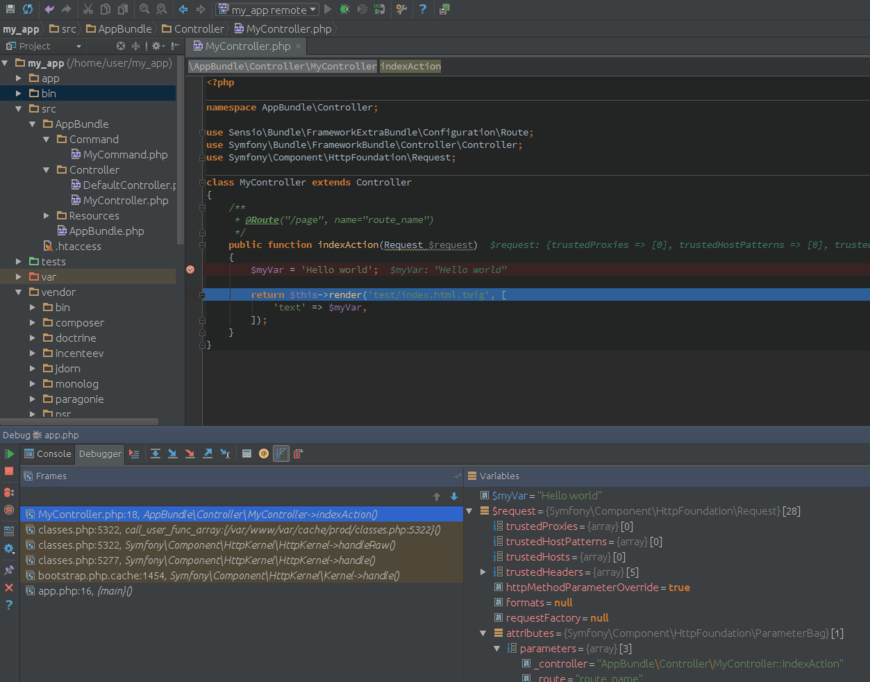
Pour utiliser xDebug sur un script CLI (exécuter un simple fichier PHP ou une commande Symfony par exemple), la démarche est exactement la même. Mais cette fois xDebug ne peut plus déterminer sur quelle IP se connecter pour lancer la session de debug. La propriété xdebug.remote_connect_back n'est d'aucune utilité. Nous devons spécifier sur quel hôte nous voulons être contactés en utilisant la propriété xdebug.remote_host (localhost par défaut).
Voici à quoi ressemble notre configuration php.ini (celui du CLI cette fois) :
xdebug.remote_enable=On # Activer le debug distant xdebug.remote_host=localhost # Host à contacter (obligatoire en mode CLI) xdebug.remote_port=9000 # Port par défaut xdebug.idekey=idekey # Identifiant de session utilisé par l'IDE
La configuration reste similaire, mais en mode CLI nous ne voulons pas forcément lancer du debug à chaque commande PHP. Je vous conseille plutôt de ne pas activer le remote debugging dans le php.ini, mais directement en lançant la commande PHP :
export XDEBUG_CONFIG="remote_enable=1" # Démarrage de la session
php bin/console xdebug:test
...
unset XDEBUG_CONFIG # Fin de sessionOu encore :
XDEBUG_CONFIG="remote_enable=1" php bin/console xdebug:test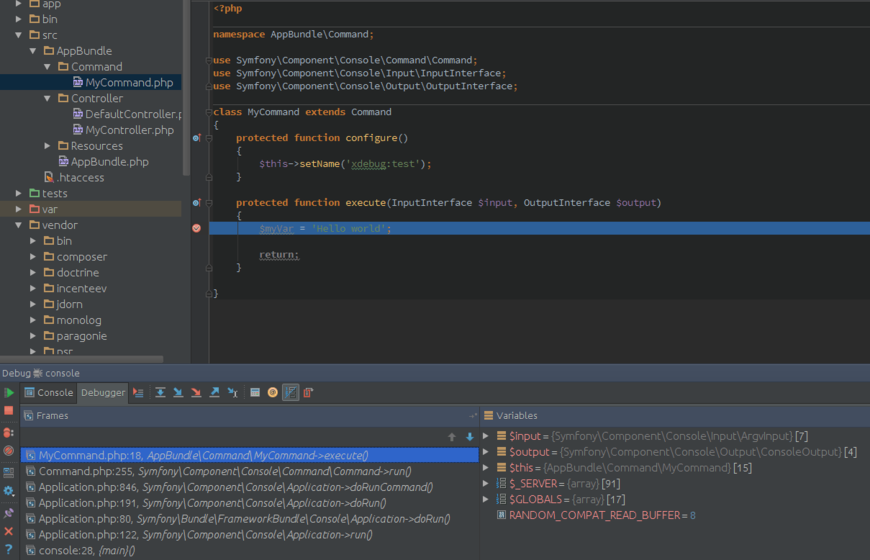
Pour débugger en mode CLI sur un serveur distant, vous devez simplement changer la valeur de xdebug.remote_host dans le php.ini par votre IP.
L'utilisation de xDebug ne demande pas 5 ans d'études ! Alors utilisez-le, vu l'énorme gain de temps qu'il apporte par rapport à du debug à la main, que ce soit en web ou en CLI, en local ou sur un serveur distant, vous n'avez plus d'excuse !
Auteur(s)
Robin Graillon
Robin est un développeur PHP/Symfony passionné. Il aime découvrir de nouvelles technologies, pratiquer plusieurs langages, et parler de lui à la 3ème personne.
Vous souhaitez en savoir plus sur le sujet ?
Organisons un échange !
Notre équipe d'experts répond à toutes vos questions.
Nous contacterDécouvrez nos autres contenus dans le même thème

Retour sur les deux journées de conférences pour la SymfonyLive Paris 2025 à Paris.

Découvrez un résumé concis des conférences qui nous ont le plus marqué lors du Forum PHP 2024 !

Le composant Symfony ExpressionLanguage : qu'est-ce que c'est ? Quand et comment l'utiliser ? Comment créer des expressions lors de cas plus complexes ?